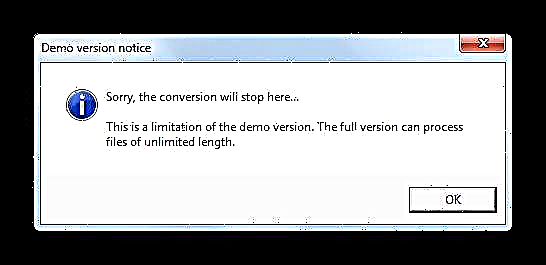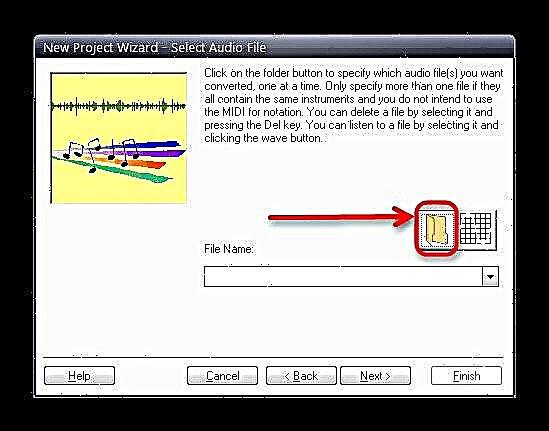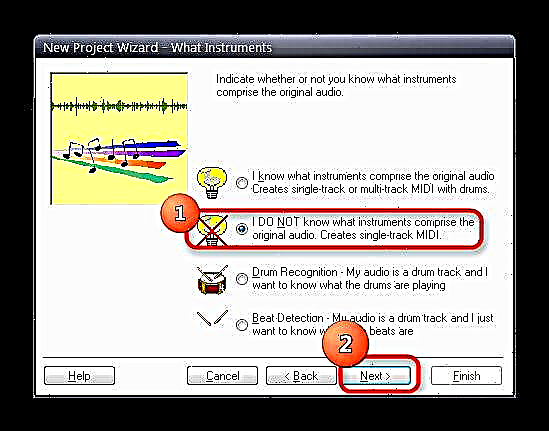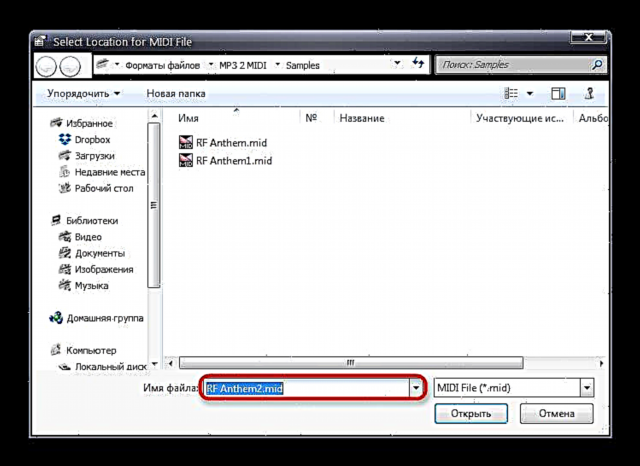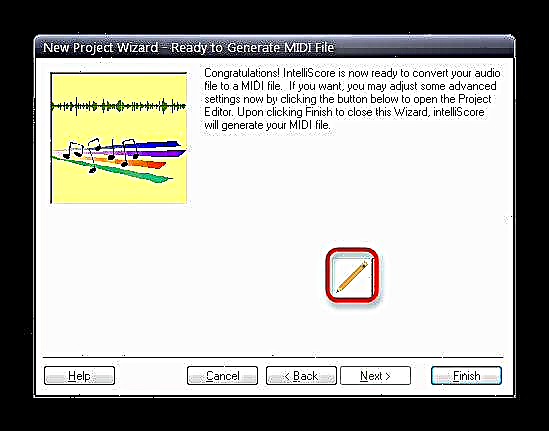Ang pinakasikat na format ng musika hanggang sa kasalukuyan ay MP3 pa rin. Gayunpaman, mayroon ding maraming iba pa - halimbawa, MIDI. Gayunpaman, kung ang pag-convert ng MIDI sa MP3 ay hindi isang problema, kung gayon ang kabaligtaran ay isang mas kumplikadong proseso. Paano ito magagawa at posible ba - basahin sa ibaba.
Basahin din: I-convert ang AMR sa MP3
Mga Paraan ng Pagbabago
Kapansin-pansin na ang buong pag-convert ng isang MP3 file sa MIDI ay isang napakahirap na gawain. Ang katotohanan ay ang mga format na ito ay ibang-iba: ang una ay isang pag-record ng tunog ng tunog, at ang pangalawa ay isang digital na hanay ng mga tala. Kaya ang mga flaws at pagkawala ng data ay hindi maiwasan, kahit na ginagamit ang pinaka advanced na software. Kasama dito ang mga tool sa software, na tatalakayin natin sa ibaba.
Pamamaraan 1: Digital Tainga
Ang isang medyo lumang application, ang mga analogue na kung saan, gayunpaman, ay kakaunti pa. Ang digital Ir ay eksaktong tumutugma sa pangalan nito - isinasalin ang musika sa mga tala.
I-download ang Digital na Tainga
- Buksan ang programa at dumaan sa mga item "File"-"Buksan ang audio file ..."
- Sa bintana "Explorer" piliin ang file na kailangan mo at buksan ito.
- Lilitaw ang isang window para sa awtomatikong pag-aayos ng mga tunog na naitala sa iyong MP3 file.

Mag-click Oo. - Binubuksan ang Setup Wizard. Bilang isang patakaran, hindi mo na kailangang baguhin pa, kaya mag-click OK.
- Kung gumagamit ka ng isang pagsubok na bersyon ng programa, lilitaw ang naturang paalala.

Nawala ito pagkatapos ng ilang segundo. Matapos lumitaw ang sumusunod.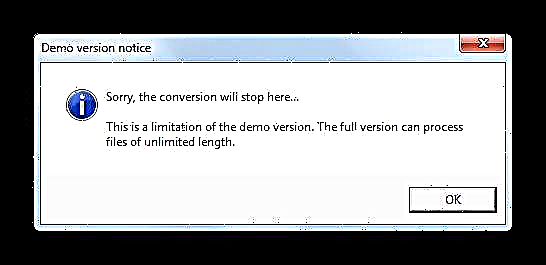
Sa kasamaang palad, ang laki ng na-convert na file sa bersyon ng demo ay limitado. - Matapos i-download ang MP3 recording, pindutin ang pindutan "Magsimula" sa block "Kontrol ng Engine".
- Matapos makumpleto ang conversion, mag-click "I-save ang MIDI" sa ilalim ng window ng pagtatrabaho ng application.

Lilitaw ang isang window "Explorer", kung saan maaari kang pumili ng isang direktoryo na angkop para sa pag-save. - Lilitaw ang isang na-convert na file sa napiling direktoryo, na maaaring mabuksan sa anumang naaangkop na manlalaro.






Ang pangunahing kawalan ng pamamaraang ito ay, sa isang banda, ang mga limitasyon ng bersyon ng demo, at sa kabilang banda, ang tunay na mga detalye ng mga algorithm ng operasyon ng application: sa kabila ng lahat ng mga pagsisikap, ang mga resulta gayunpaman lumiliko marumi at kailangan ng karagdagang pagproseso
Pamamaraan 2: Sistema ng Pagkilala sa WIDI
Gayundin isang lumang programa, ngunit sa oras na ito mula sa mga developer ng Ruso. Kapansin-pansin para sa isang maginhawang paraan upang ma-convert ang mga MP3 file sa MIDI.
I-download ang System ng Pagkilala ng WIDI
- Buksan ang app. Sa unang pagsisimula, lumilitaw ang WIDI Recognition System Wizard. Sa loob nito, piliin ang checkbox. "Kilalanin ang isang umiiral na mp3, Wave o CD."
- Lilitaw ang isang window ng wizard na humihiling sa iyo upang pumili ng isang file para sa pagkilala. Mag-click "Piliin".
- Sa "Explorer" pumunta sa direktoryo gamit ang iyong MP3, piliin ito at mag-click "Buksan".
- Bumalik sa Wizard para sa pagtatrabaho sa VIDI Recognition Systems, i-click "Susunod".
- Ang susunod na window ay mag-aalok upang i-configure ang pagkilala sa mga tool sa file.

Ito ang pinakamahirap na bahagi, dahil ang mga built-in na setting (ay napili sa drop-down menu sa tapat ng pindutan "Import") sa karamihan ng mga kaso na hindi naaangkop. Ang mga may karanasan na gumagamit ay maaaring gumamit ng pindutan "Mga pagpipilian" at mag-set up ng manu-manong pagkilala.
Matapos ang kinakailangang pagmamanipula, mag-click "Susunod". - Matapos ang isang maikling proseso ng pag-convert, bubukas ang isang window gamit ang isang pagsusuri ng tonality ng track.

Bilang isang patakaran, tama na kinikilala ng programa ang setting na ito, kaya piliin ang inirekumendang isa at i-click Tanggapin, o i-double click lamang ang kaliwang pindutan ng mouse sa napiling key. - Matapos mag-convert, mag-click "Tapos na".

Mag-ingat - kung gumamit ka ng isang pagsubok na bersyon ng programa, maaari ka lamang makatipid ng isang 10 segundo katas ng iyong MP3 file. - Ang na-convert na file ay bubuksan sa application. Upang mai-save ito, mag-click sa pindutan gamit ang diskette icon o gamitin ang kumbinasyon Ctrl + S.
- Bukas ang isang window para sa pagpili ng direktoryo upang makatipid.

Dito maaari mong palitan ang pangalan ng file. Kapag tapos na, mag-click I-save.





Tulad ng nakikita mo, ang pamamaraang ito ay mas simple at mas maginhawa kaysa sa nauna, gayunpaman, ang mga limitasyon ng bersyon ng pagsubok ay magiging isang halos hindi masusukat na balakid. Gayunpaman, ang WIDI Recognition System ay angkop kung gumagawa ka ng isang ringtone para sa isang matandang telepono.
Paraan 3: intelliScore Ensemble MP3 sa MIDI Converter
Ang program na ito ay isa sa mga pinaka advanced dahil may kakayahang pangasiwaan ang kahit na mga file na MP3 na multi-tool.
I-download ang intelliScore Ensemble MP3 sa MIDI Converter
- Buksan ang app. Tulad ng sa nakaraang pamamaraan, sasabihan ka na gumamit ng Work Wizard. Siguraduhin na ang checkbox ay naka-check sa unang talata. "Ang aking musika ay naitala bilang isang alon, MP3, WMA, AAC o AIFF file" at i-click "Susunod".
- Sa susunod na window hihilingin kang pumili ng isang file para sa conversion. Mag-click sa pindutan na may imahe ng folder.
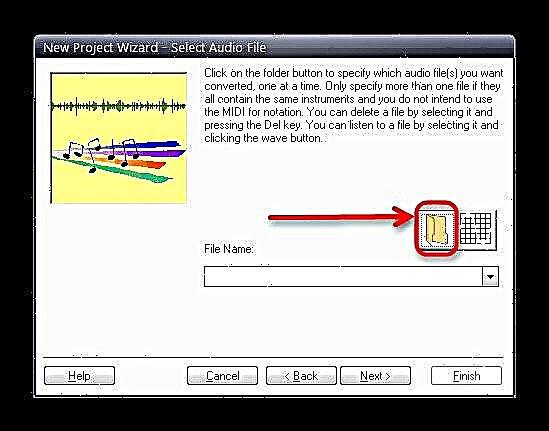
Sa nakabukas "Explorer" piliin ang nais na pagpasok at pindutin "Buksan".
Pagbalik sa Work Wizard, i-click "Susunod". - Sa susunod na hakbang, hihilingin sa iyo na piliin kung paano mai-convert ang nai-download na MP3. Sa karamihan ng mga kaso, sapat na upang markahan ang pangalawang item at magpatuloy sa trabaho sa pamamagitan ng pagpindot sa pindutan "Susunod".
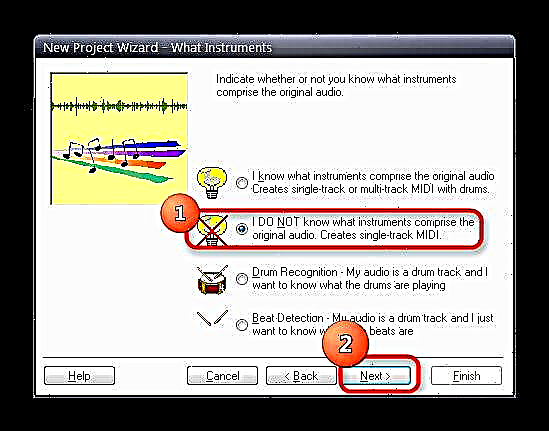
Babalaan ka ng application na ang pag-record ay mai-save sa isang track ng MIDI. Ito mismo ang kailangan namin, kaya huwag mag-atubiling mag-click Oo. - Ang susunod na window ng Wizard ay mag-udyok sa iyo upang piliin ang instrumento kung saan mai-play ang mga tala mula sa iyong MP3. Pumili ng sinumang gusto mo (maaari kang makinig sa sample sa pamamagitan ng pag-click sa pindutan gamit ang imahe ng speaker) at pindutin ang "Susunod".
- Ang susunod na item ay mag-udyok sa iyo upang piliin ang uri ng notasyon ng musika. Kung kailangan mo ng mga tala sa unang lugar, suriin ang pangalawang checkbox, kung kailangan mo lamang ang tunog, suriin ang una. Ang pagkakaroon ng isang pagpipilian, mag-click "Susunod".
- Ang susunod na hakbang ay piliin ang i-save ang direktoryo at ang pangalan ng na-convert na file. Upang pumili ng isang direktoryo, mag-click sa pindutan na may icon ng folder.

Sa window na lilitaw "Explorer" Maaari mong palitan ang pangalan ng resulta ng conversion.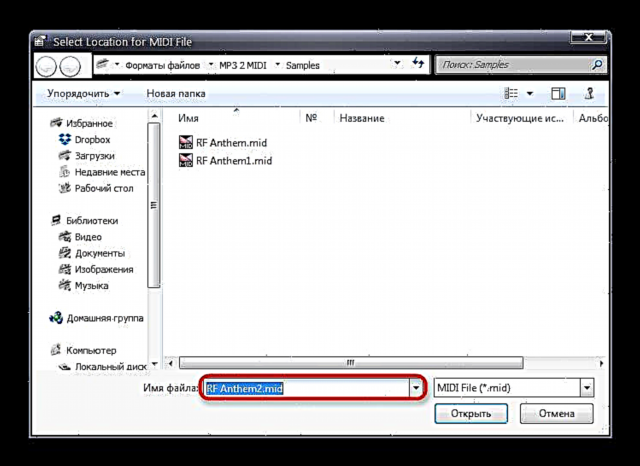
Natapos ang lahat ng mga kinakailangang manipulasyon, bumalik sa Work Wizard at mag-click "Susunod". - Sa huling yugto ng conversion, maaari mong ma-access ang mga pinong mga setting sa pamamagitan ng pag-click sa pindutan gamit ang icon ng lapis.
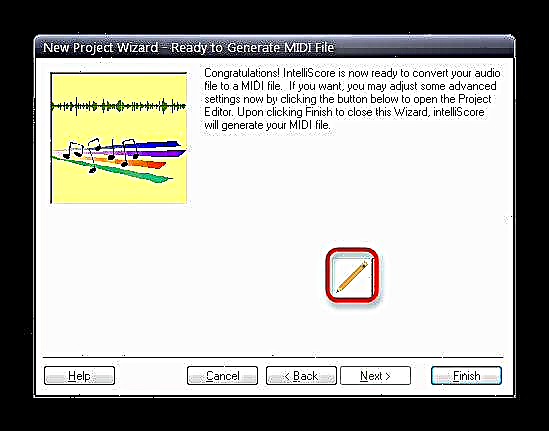
O maaari mo lamang makumpleto ang conversion sa pamamagitan ng pag-click sa pindutan "Tapos na". - Pagkatapos ng isang maikling proseso ng pag-convert, lilitaw ang isang window na may mga detalye tungkol sa na-convert na file.








Sa loob nito maaari mong tingnan ang lokasyon ng nai-save na resulta o magpatuloy sa pagproseso.
Ang mga kawalan ng solusyon mula sa intelliScore ay karaniwang para sa mga naturang programa - ang paghihigpit sa haba ng pagpasa sa bersyon ng demo (sa kasong ito, 30 segundo) at hindi tamang gawain sa mga tinig.
Muli, ang buong pag-convert ng isang MP3 recording sa isang MIDI track sa pamamagitan ng purong software ay nangangahulugan na ang gawain ay napakahirap, at ang mga serbisyong online ay hindi malamang na malutas ito nang mas mahusay kaysa sa hiwalay na mga naka-install na application. Nakakagulat na ang mga iyon ay medyo gulang, at maaaring may mga isyu sa pagiging tugma sa pinakabagong mga bersyon ng Windows. Ang isang seryosong disbentaha ay ang mga limitasyon ng mga bersyon ng pagsubok ng mga programa - ang mga pagpipilian sa libreng software ay magagamit lamang sa OS batay sa kernel ng Linux. Gayunpaman, sa kabila ng kanilang mga pagkukulang, ang mga programa ay gumagawa ng isang mahusay na trabaho.